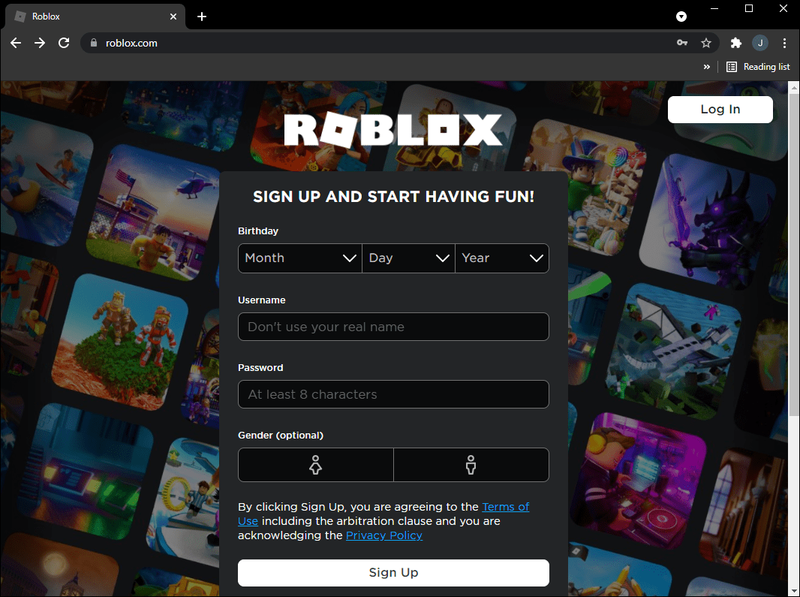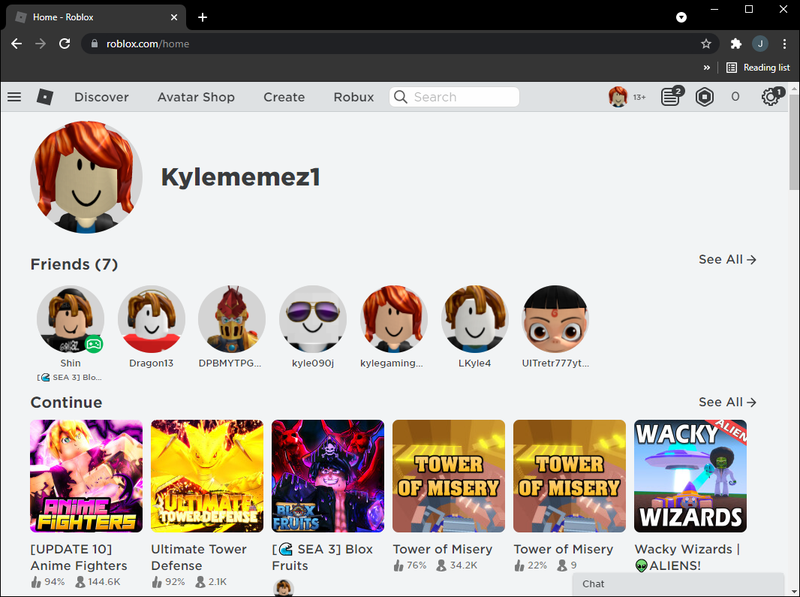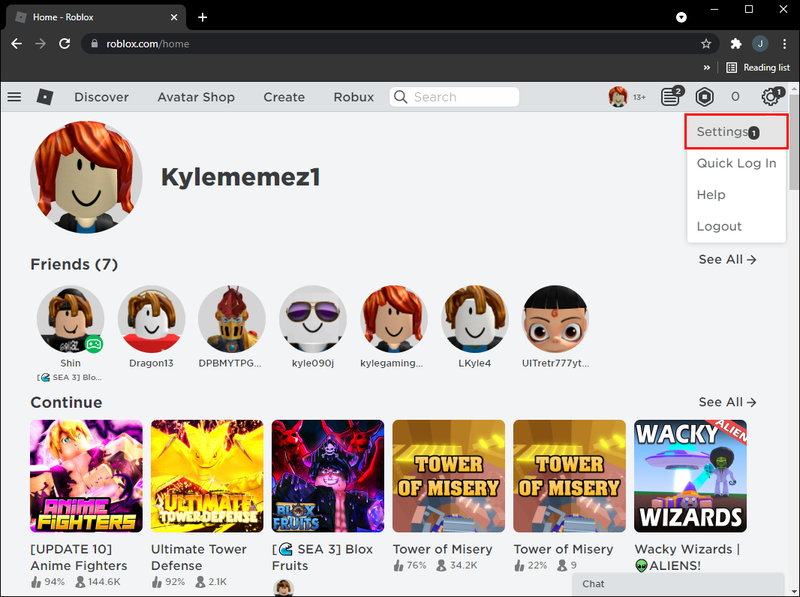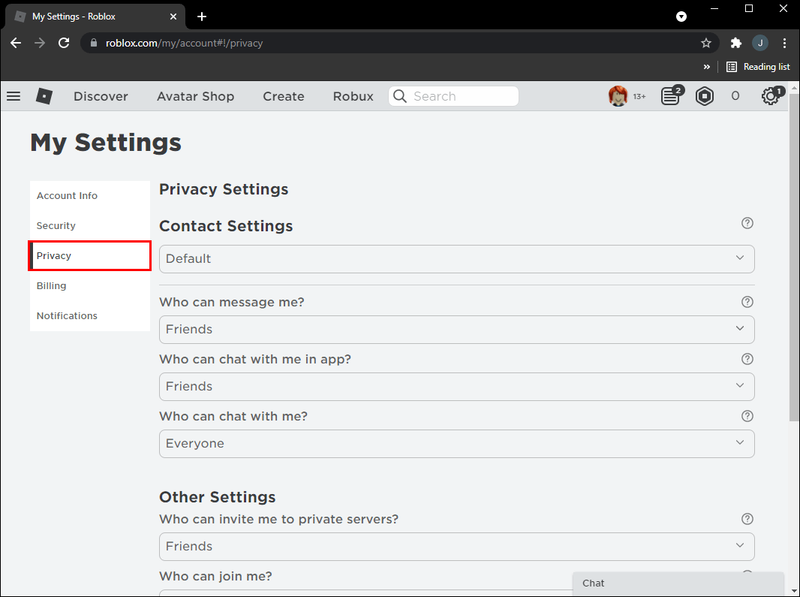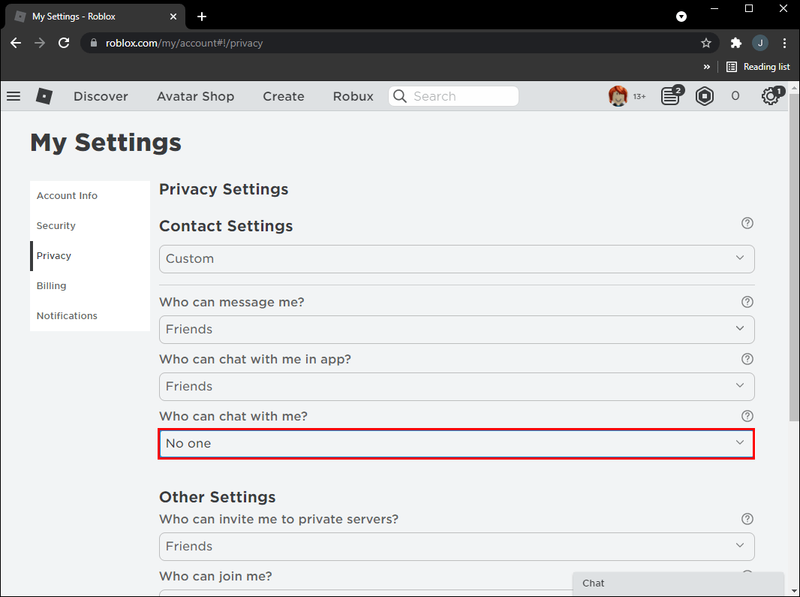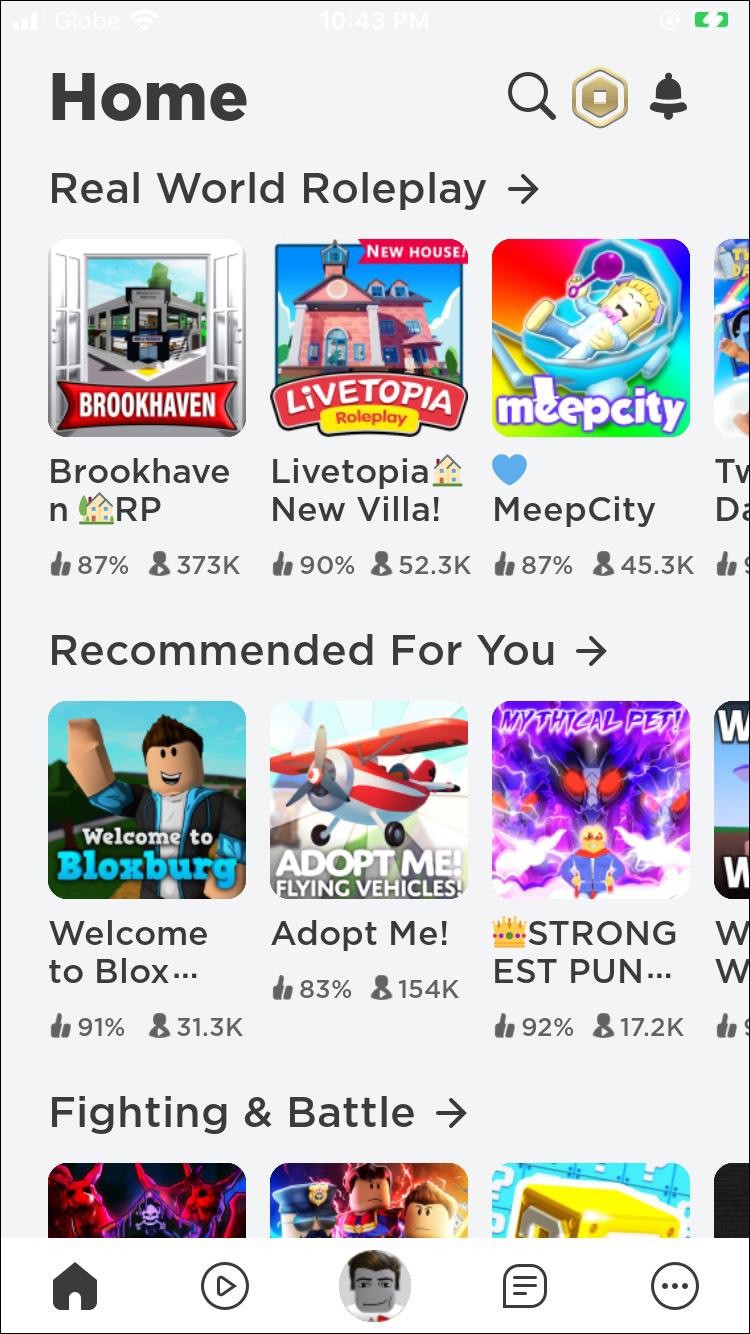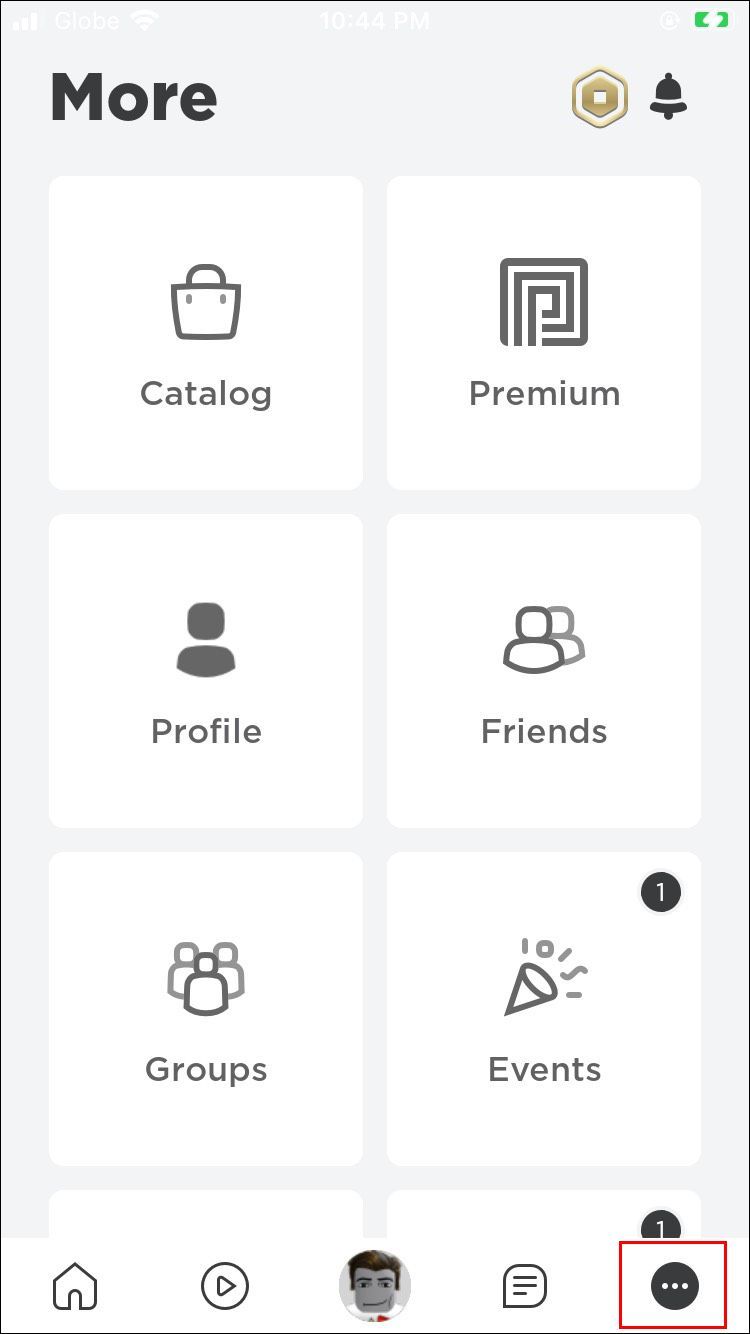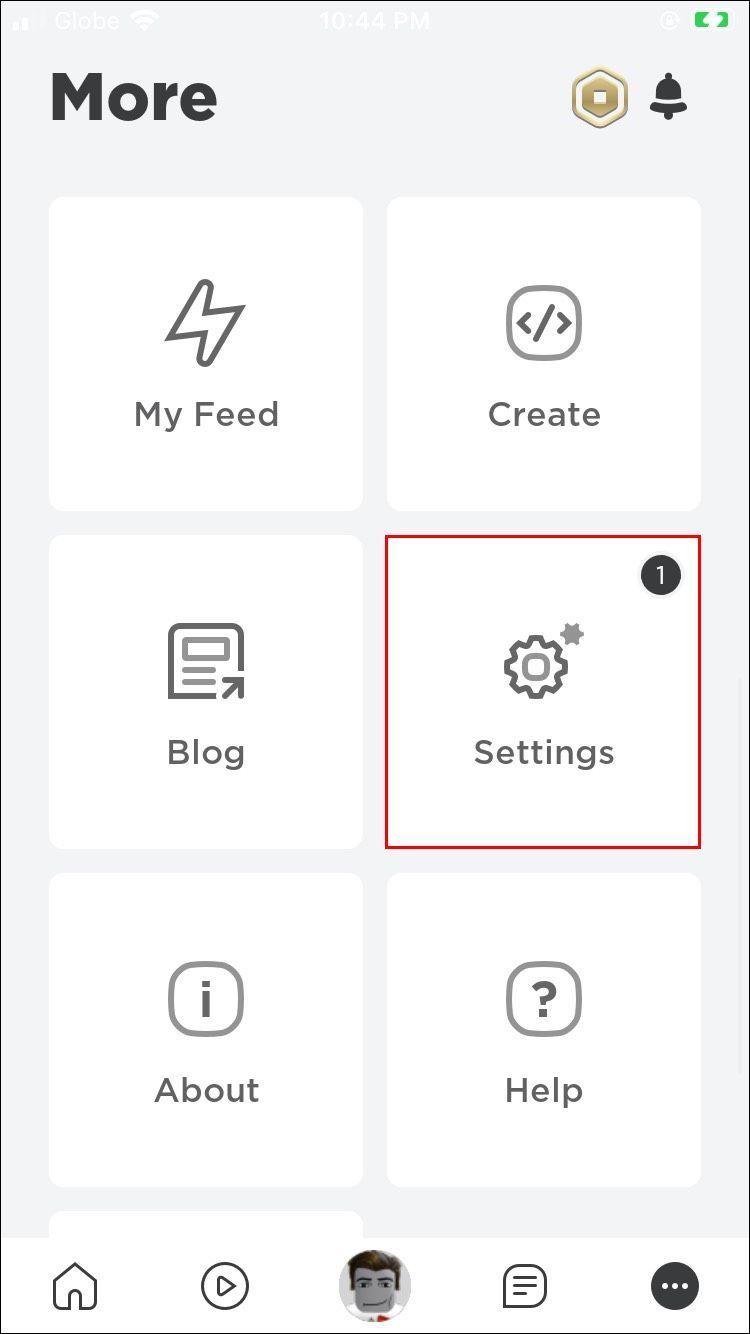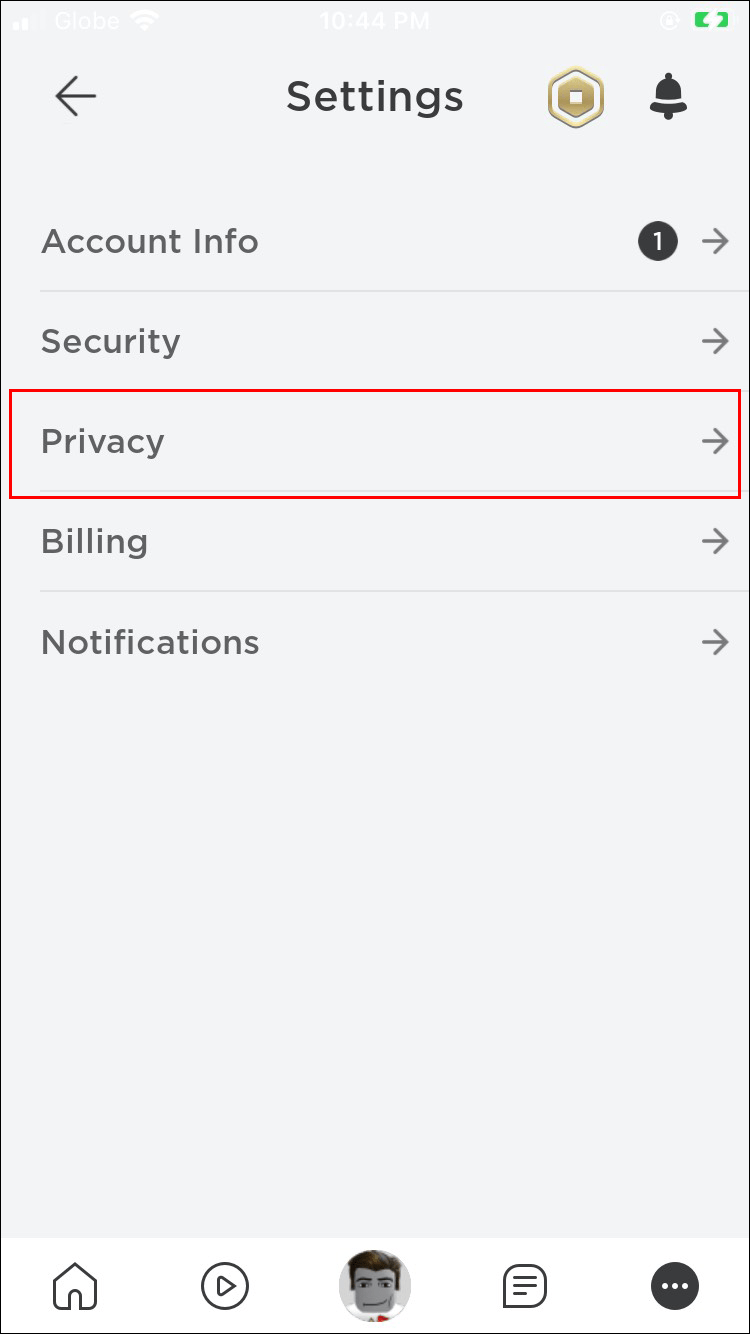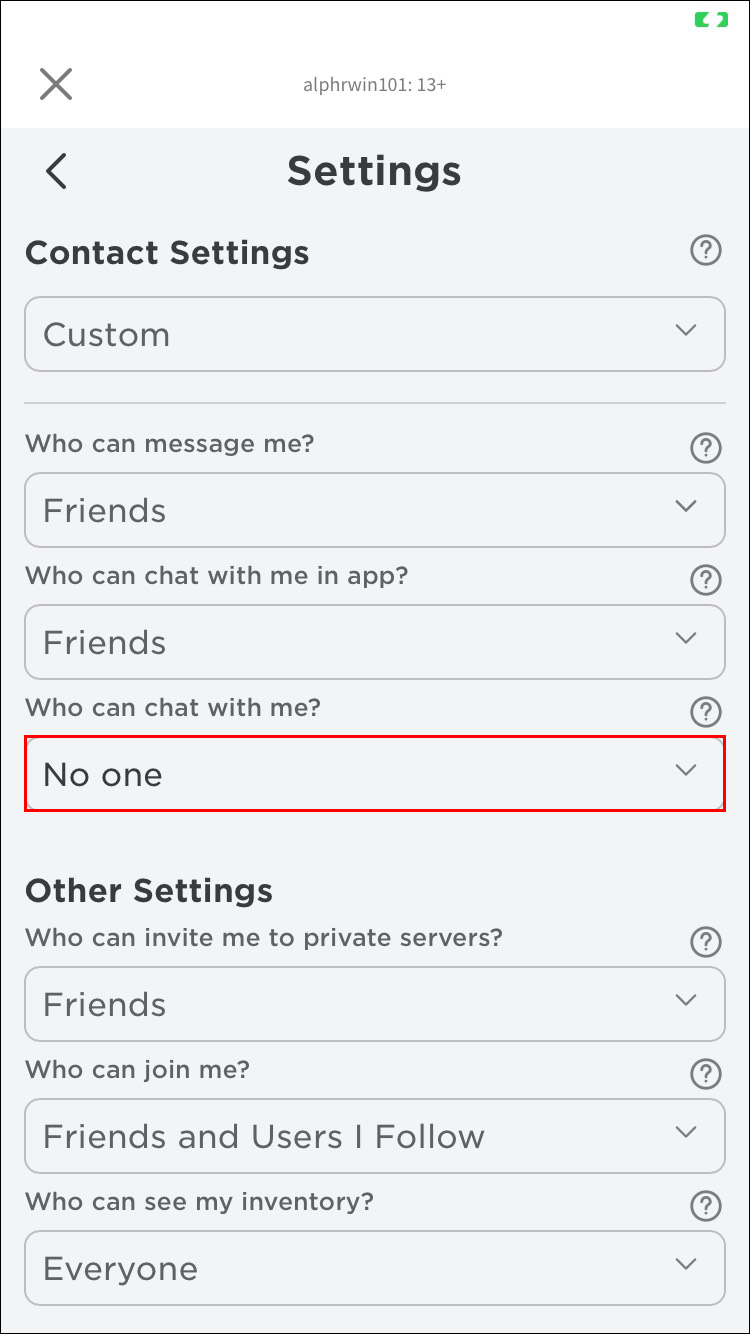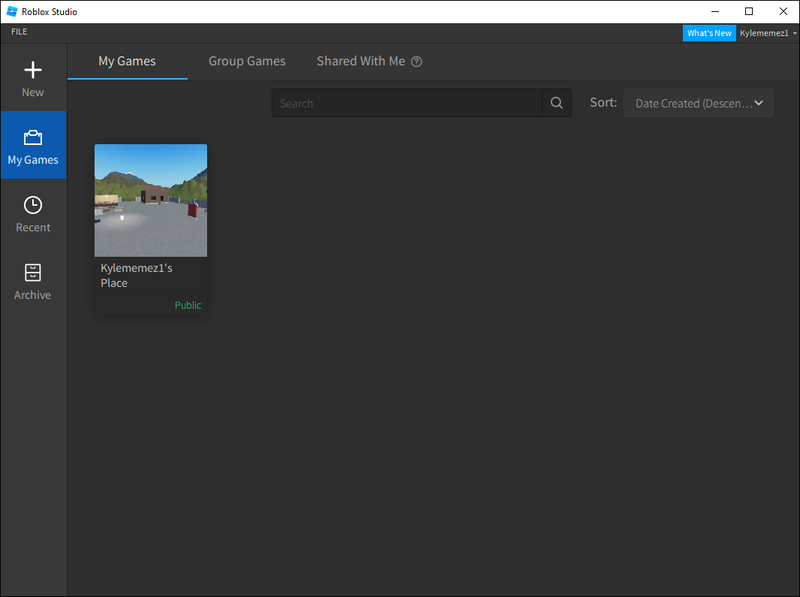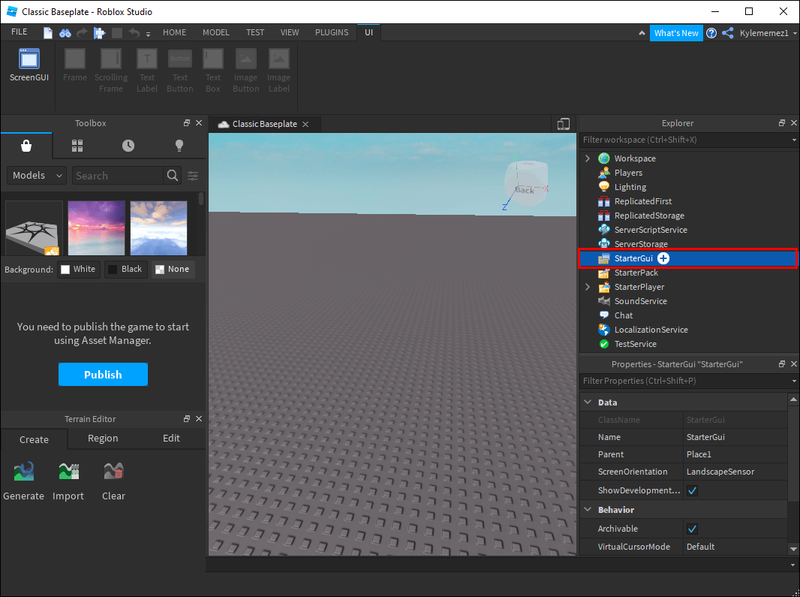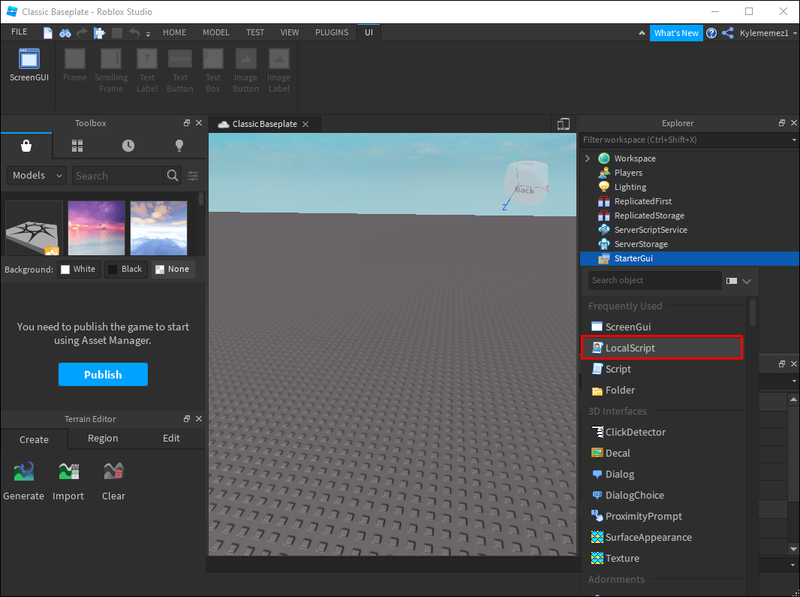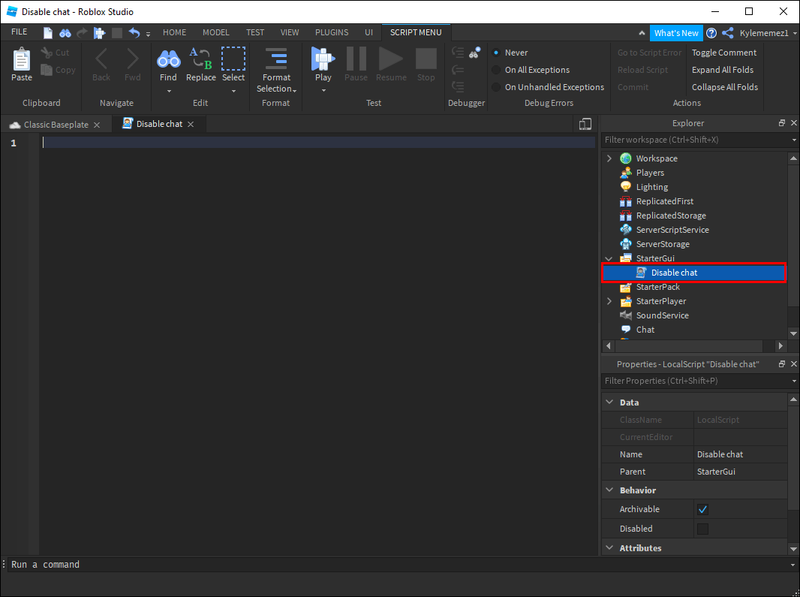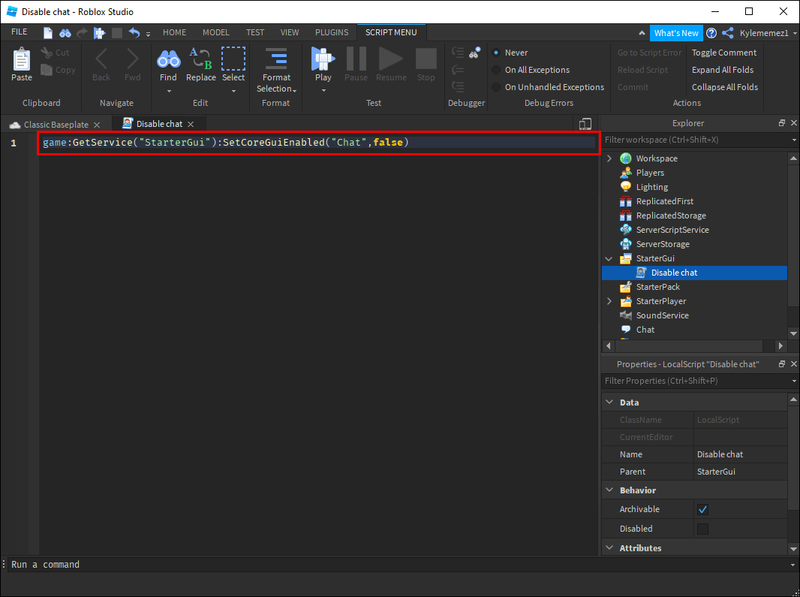Keskusteleminen muiden pelaajien ja kehittäjien kanssa on loistava tapa kommunikoida ja tavata uusia ystäviä, joilla on samat peliintressit. Ja tämä viestintä mielessä, pelialusta Roblox suodattaa kaikki chat-viestit varmistaakseen, että sopimatonta sisältöä tai henkilökohtaisia tietoja ei jaeta.

Mutta vaikka nämä suojat olisivat käytössä, Roblox antaa sinulle entistä enemmän hallintaa. Jos et pidä keskustelua kiinnostavana tai se häiritsee sinua pelaamasta, voit aina sammuttaa sen kokonaan.
Jos olet kiinnostunut oppimaan chatin poistamisen käytöstä Robloxissa, olet tullut oikeaan paikkaan. Tässä artikkelissa keskustelemme siitä, mitä sinun on tehtävä sen poistamiseksi käytöstä. Lisäksi annamme käsityksen erilaisista Robloxin asettamista tietosuoja- ja turvallisuussäännöistä.
Kuinka poistaa chat käytöstä Robloxissa tietokoneella
Jos käytät tietokonetta, poista pelin sisäinen chat käytöstä noudattamalla alla olevia ohjeita:
- Avaa selain ja siirry Robloxiin verkkosivusto .
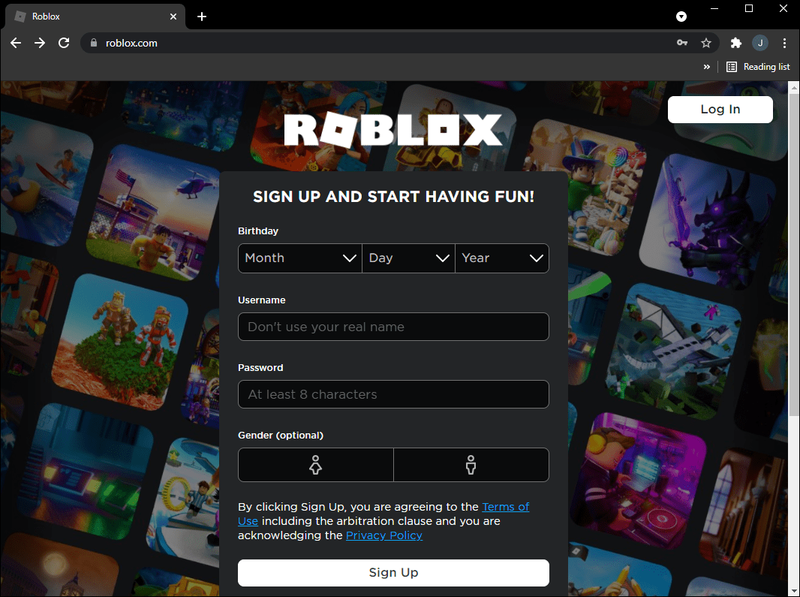
- Kirjaudu tilillesi.
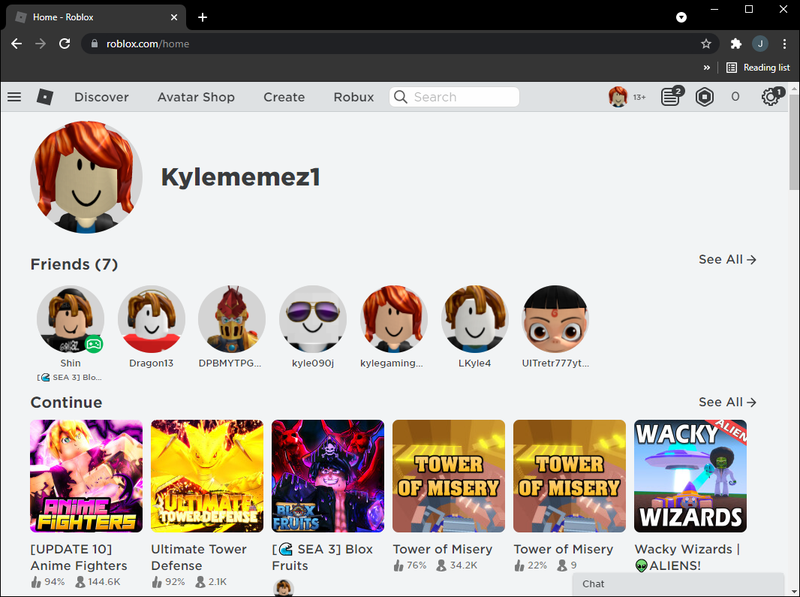
- Paina rataskuvaketta oikeassa yläkulmassa ja valitse Asetukset.
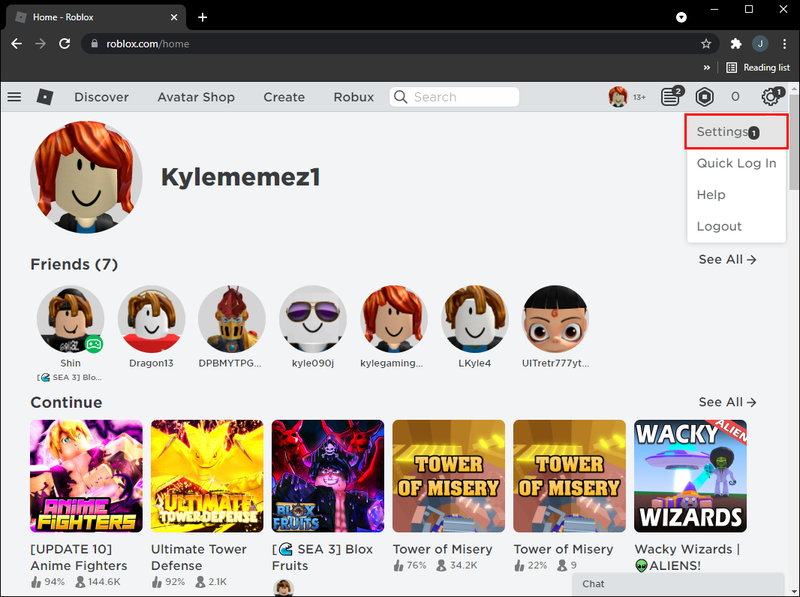
- Valitse Yksityisyys.
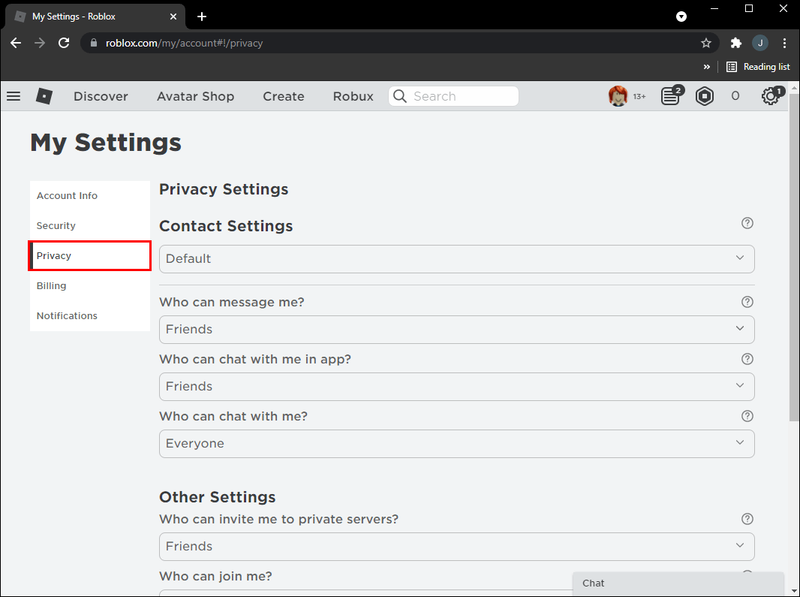
- Valitse Kuka voi keskustella kanssani -kohdan avattavasta valikosta Ei kukaan?
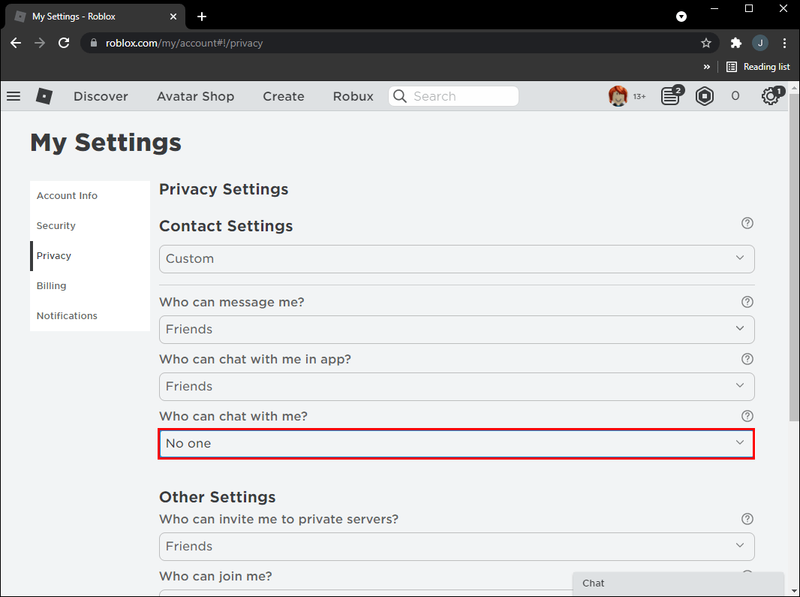
Muista, että tämä muutos vaikuttaa vain pelin sisäiseen chattiin. Jos haluat poistaa sovelluksen sisäisen chatin käytöstä, toista nämä vaiheet ja valitse Kuka voi keskustella kanssani sovelluksessa?
Chatin poistaminen käytöstä Robloxissa mobiilisovelluksessa
Monet nauttivat Roblox-pelien pelaamisesta pienemmällä näytöllä. Jos olet yksi heistä ja haluat poistaa chatin käytöstä mobiilisovelluksella, seuraa näitä ohjeita:
- Avaa Roblox-sovellus.
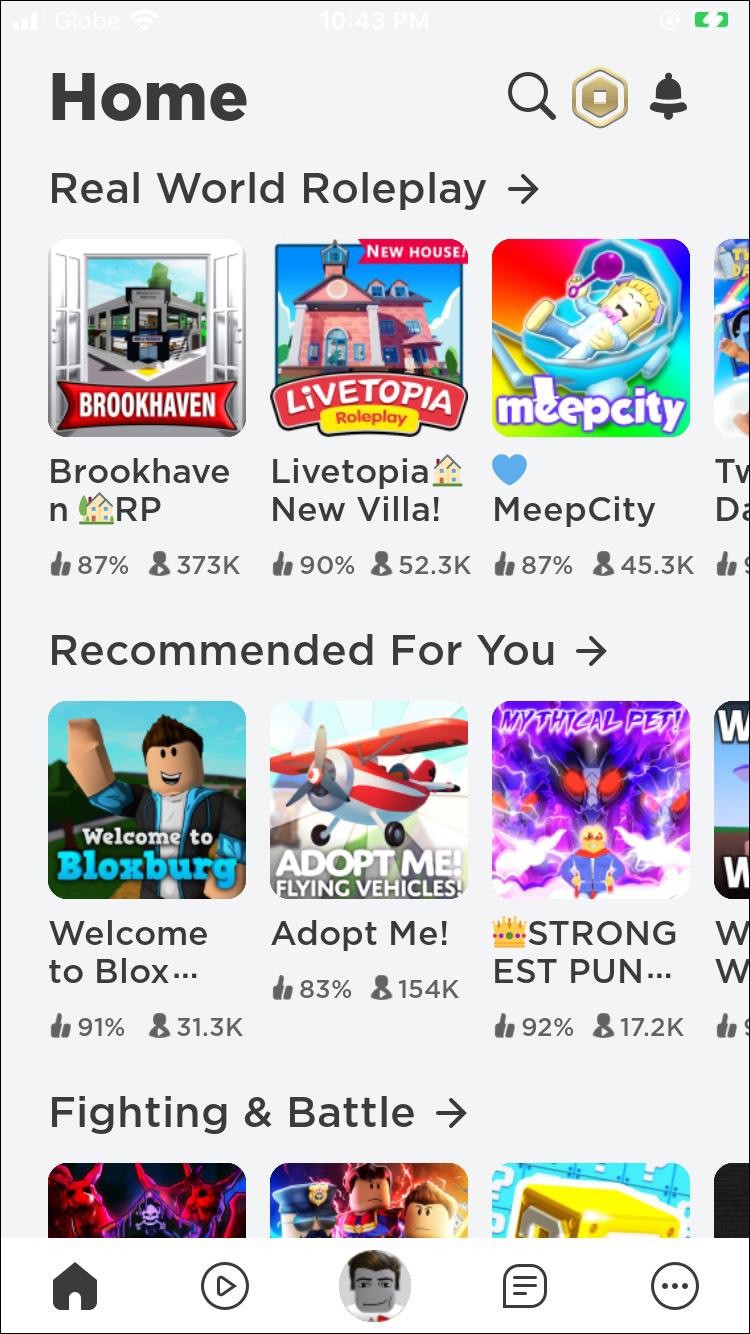
- Napauta kolmea pistettä oikeassa alakulmassa.
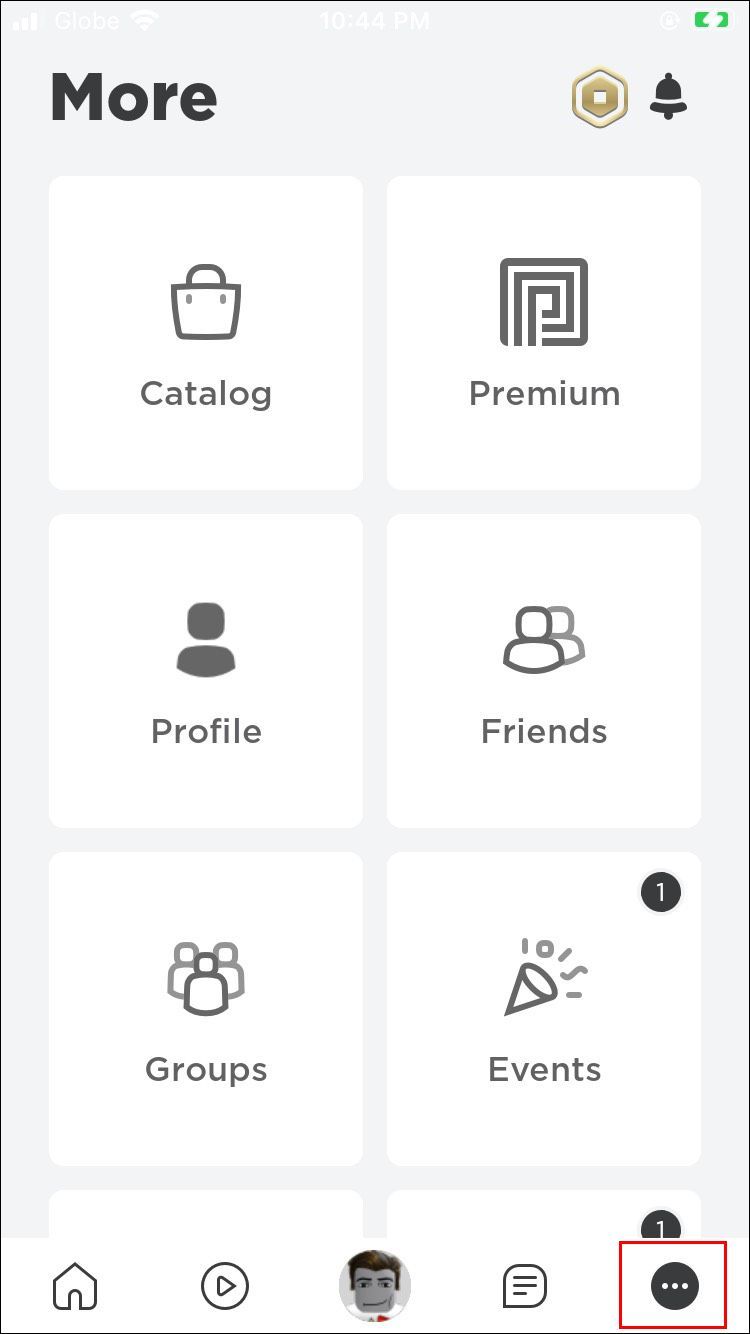
- Napauta Asetukset.
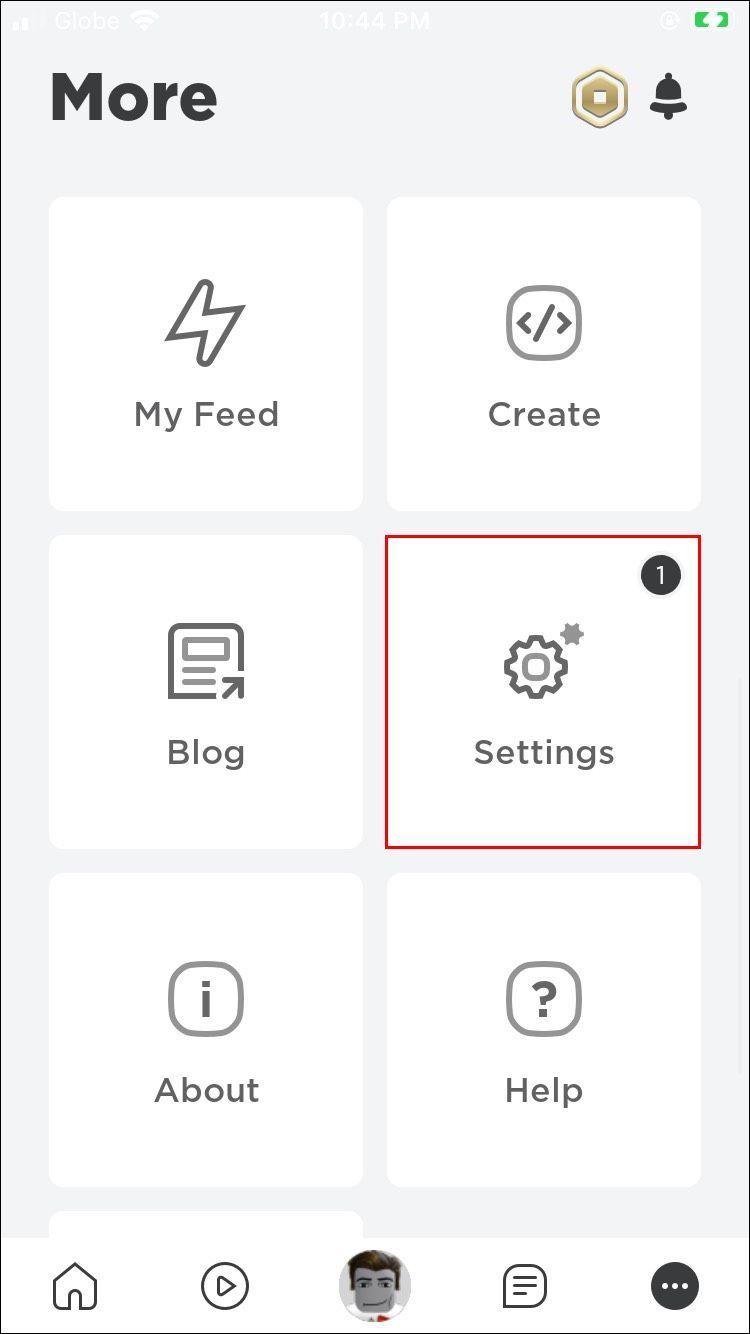
- Napauta Yksityisyys.
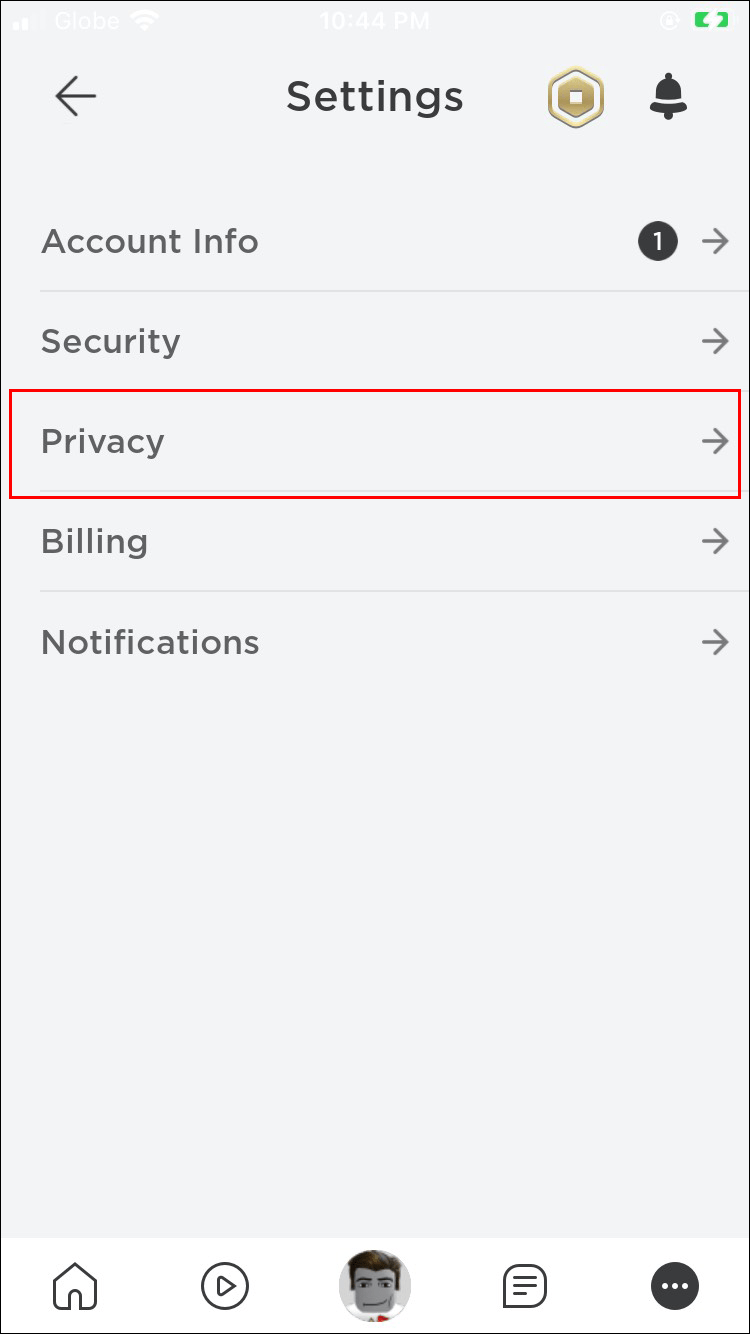
- Etsi Kuka voi keskustella kanssani ja valitse avattavasta valikosta Ei kukaan.
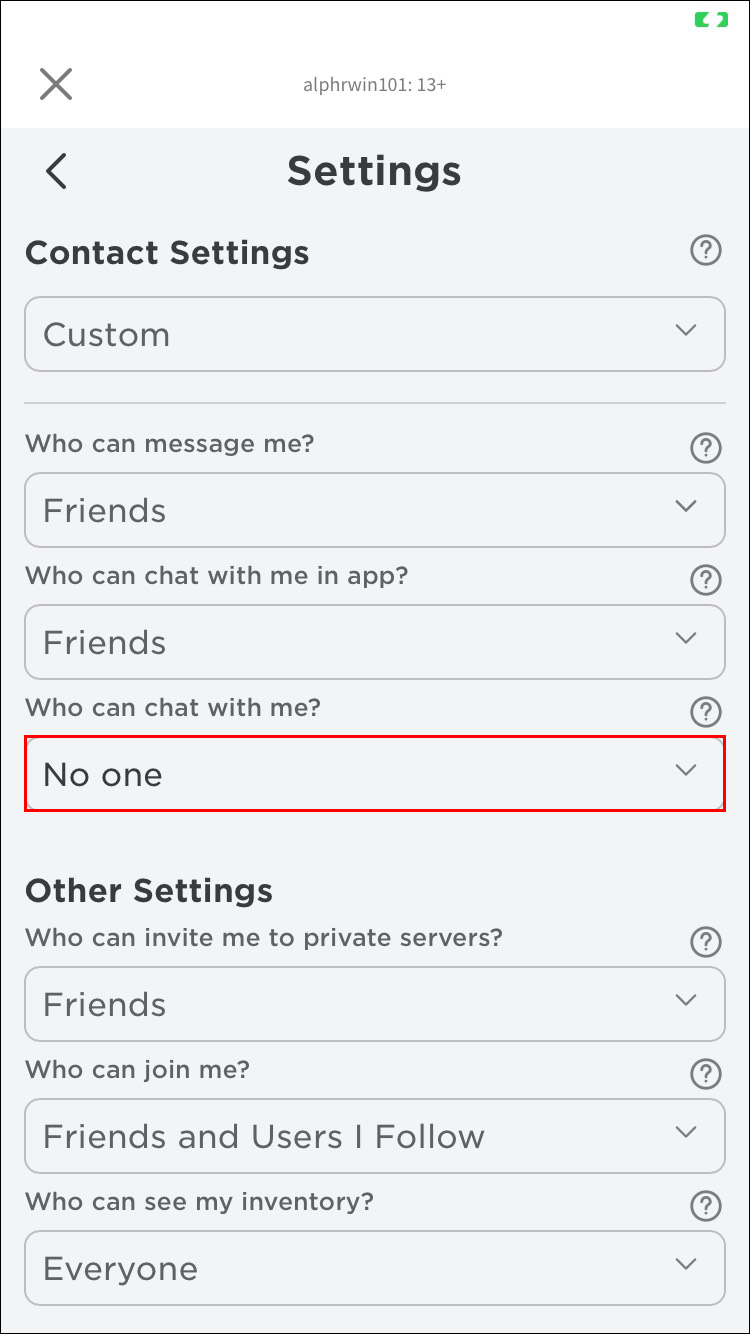
Jos haluat varmistaa, että kukaan ei voi keskustella kanssasi, vaikka et pelaa, toista nämä vaiheet ja valitse Kuka voi keskustella kanssani sovelluksen sisällä?
Chatin poistaminen käytöstä Roblox Studiossa
Roblox Studio on alusta Roblox-pelien rakentamiseen, saatavilla sekä Windowsille että Macille.
kuinka sammuttaa incognito-tila
Voit poistaa chatin käytöstä Roblox studiolla seuraavasti:
- Avaa Roblox Studio.
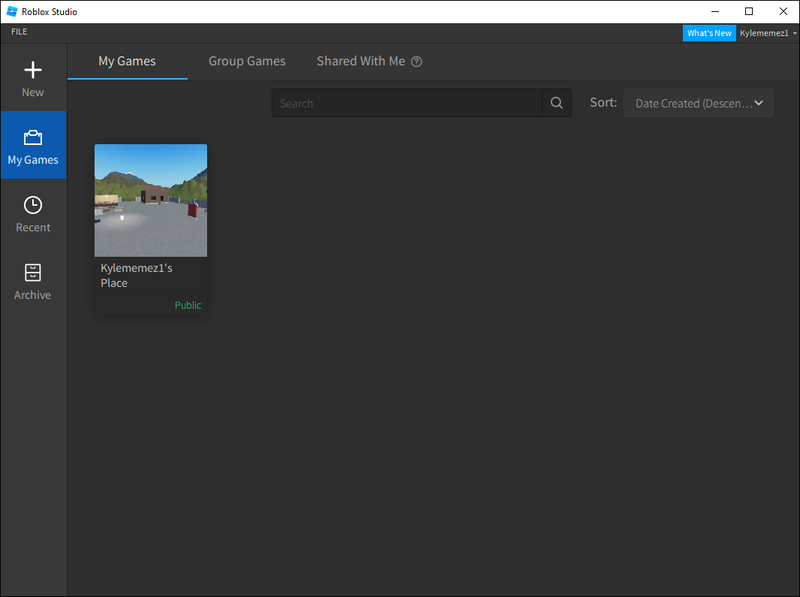
- Valitse oikealla puolella StarterGuin vieressä oleva pluskuvake.
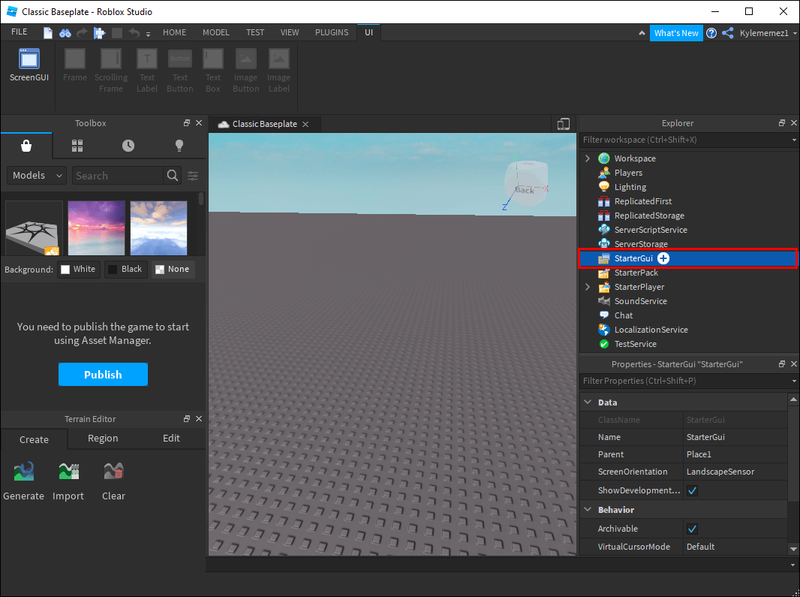
- Valitse LocalScript.
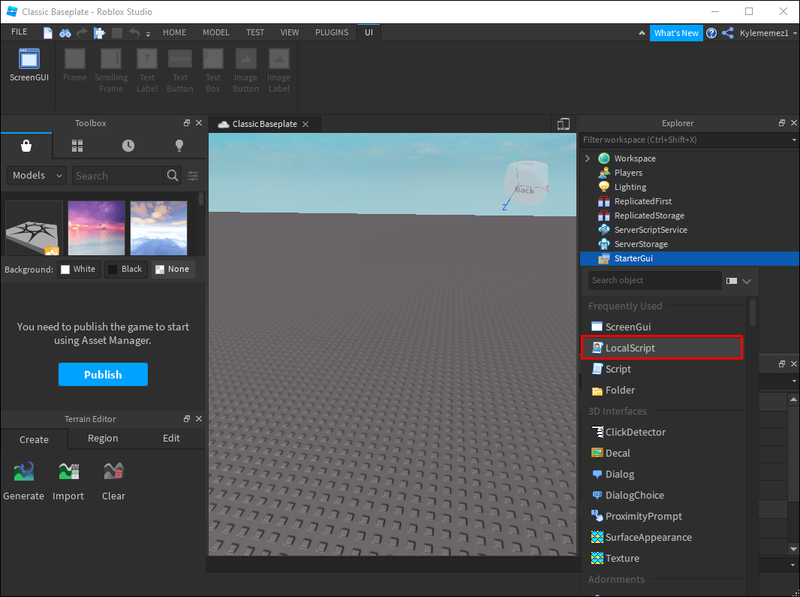
- Nimeä paikallinen kirjoitus. Suosittelemme poistamaan chatin käytöstä.
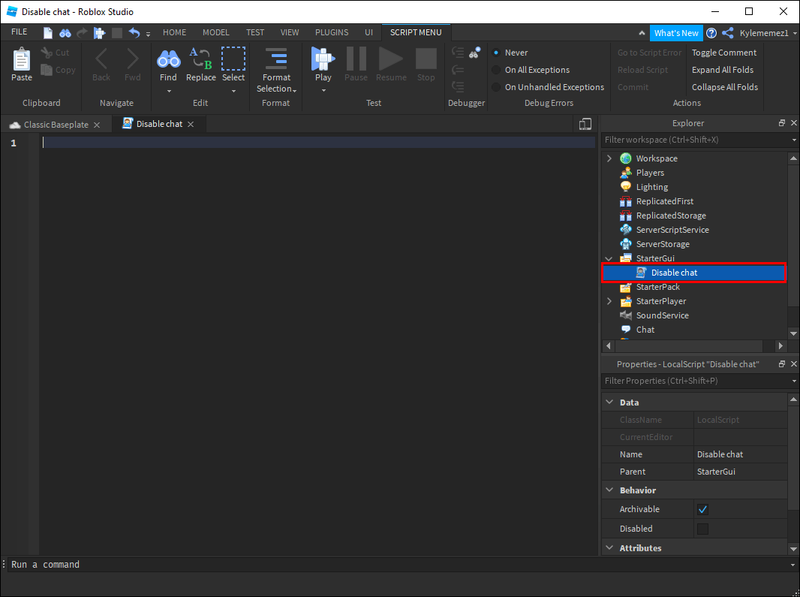
- Kirjoita ikkunaan game:GetService(StarterGui):SetCoreGuiEnabled(Chat, false).
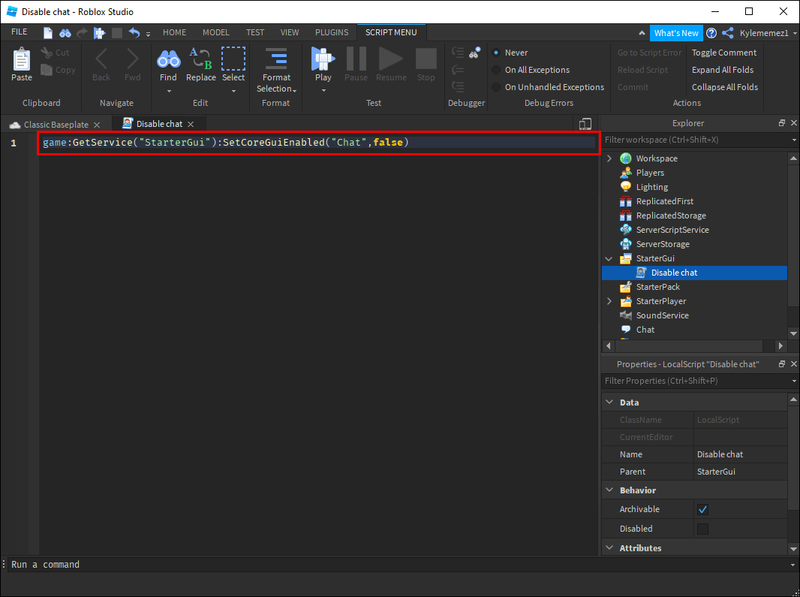
Koodin käyttämisen jälkeen et näe chat-ruutua, etkä chat-vaihtoehto ole käytettävissä.
Turvallisen chatin poistaminen käytöstä Robloxissa
Koska Roblox on lapsiystävällinen ja tarjoaa laajan valikoiman pelejä nuoremmalle yleisölle, se tekee kaikkensa pitääkseen heidät suojattuna. Sen avulla vanhemmat voivat seurata lastensa toimintaa, suodattaa kirosanoja, sopimatonta kielenkäyttöä, henkilökohtaisia tietoja jne. Yksi käytettävissä olevista vaihtoehdoista on Safe Chat.
Safe Chatin avulla pelaajat ja kehittäjät voivat kommunikoida moderoidun tilan kautta suodattimilla, jotka estävät paljastamasta henkilökohtaisia tietoja, kuten nimiä, kotiosoitteita jne. Tämän ominaisuuden käyttäjiin kohdistuu ankarampi sensuuri, eivätkä he voi käyttää tiettyä kieltä kommunikoidakseen muiden kanssa.
Tämä vaihtoehto saattaa olla automaattisesti käytössä käyttäjän iästä riippuen. Joten jos käyttäjä on alle 13-vuotias, Safe Chat -ominaisuus otetaan automaattisesti käyttöön, eikä sitä voi poistaa käytöstä.
Saatat ihmetellä, onko mahdollista muuttaa syntymäaikaa ja poistaa Safe Chat -ominaisuus. Jos rekisteröity tili on alle 13-vuotias, Roblox ei salli sinun muuttaa sitä. Jos olet kuitenkin vahingossa syöttänyt väärän päivämäärän ja olet yli 13-vuotias, voit ottaa yhteyttä Roblox-asiakastuki . Näet verkkolomakkeen, joka sinun tulee täyttää ja selittää ongelmasi yksityiskohtaisesti. Asiakastuki ottaa sinuun yhteyttä mahdollisimman pian auttaakseen korjaamaan virheen, jos mahdollista.
Kun täytät 13 vuotta, tietosuoja-asetukset päivitetään automaattisesti ja Safe Chat -ominaisuus poistetaan käytöstä. Jos näin ei tapahdu, sinun on otettava yhteyttä Roblox-asiakastuki ja järjestä se.
Muita usein kysyttyjä kysymyksiä
Kuinka seuraan lapseni toimintaa Robloxissa?
Kuten mainittiin, Roblox tarjoaa lukuisia lapsiystävällisiä pelejä ja varmistaa lasten verkkoturvallisuuden pelaamisen aikana. Jos lapsesi pitää verkossa pelaamisesta, voit luoda tilin nimellesi ja seurata hänen Roblox-toimintaansa.
Jotta voit seurata heidän historiaansa, sinun on kirjauduttava sisään tilille. Voit seurata seuraavia asioita:
· Chat – Voit seurata tätä painamalla Chat-ikkunaa oikeassa alakulmassa verkkoversiossa tai napauttamalla viestikuplaa mobiilisovelluksessa.
· Viestit – Chattien katselun lisäksi voit myös tarkistaa lapsesi yksityisviestihistorian. Verkkoversiossa paina kolmea riviä vasemmassa yläkulmassa ja valitse sitten Viestit. Paina mobiilisovelluksessa kolmea pistettä oikeassa alakulmassa ja napauta Viestit.
· Ystävät – Roblox antaa sinun arvioida lapsesi ystäviä ja seuraajia. Jos käytät verkkoversiota, paina kolmea riviä vasemmassa yläkulmassa ja valitse Ystävät. Paina mobiilisovelluksessa kolmea pistettä ja valitse Ystävät.
· Pelit – Lukuisten mukautusvaihtoehtojen avulla voit valita, mitä pelejä lapsesi voi käyttää. Voit aina tarkistaa, mitä pelejä he ovat pelanneet äskettäin, ja varmistaa niiden asianmukaisuuden valitsemalla verkkoversion ja mobiilisovelluksen Koti-painikkeen.
· Luomuksia ja liiketoimia voidaan seurata vain selaimellasi.
Roblox välittää turvallisuudestasi
Lapsiystävällisenä palveluna Roblox keskittyy suojelemaan käyttäjiensä yksityisyyttä ja turvallisuutta. Keskustelu muiden käyttäjien kanssa on usein hyödyllistä ja hauskaa, mutta Roblox rajoittaa chat-vaihtoehtoja käyttäjien iän mukaan. Tällä tavalla Roblox varmistaa, että sopimatonta kieltä tai henkilökohtaisia tietoja ei jaeta.
Jos käyttäjät ovat yli 13-vuotiaita, he voivat muokata chat-vaihtoehtojaan. Jos olet vanhempi ja loit tilin alle 13-vuotiaalle lapsellesi, voit tehdä sen hänen puolestaan.
kuinka asentaa kodi androidiin
Toivomme, että tämä artikkeli auttoi sinua oppimaan lisää chatin poistamisesta käytöstä Robloxissa. Tämän lisäksi toivomme, että olet saanut käsityksen siitä, milloin on mahdollista muuttaa ikääsi ja muokata chat-asetuksia.
Mitä chat-asetuksia olet mukauttanut Robloxissa? Pelaatko pelejä chatilla vai pois käytöstä? Kerro meille alla olevassa kommenttiosiossa.